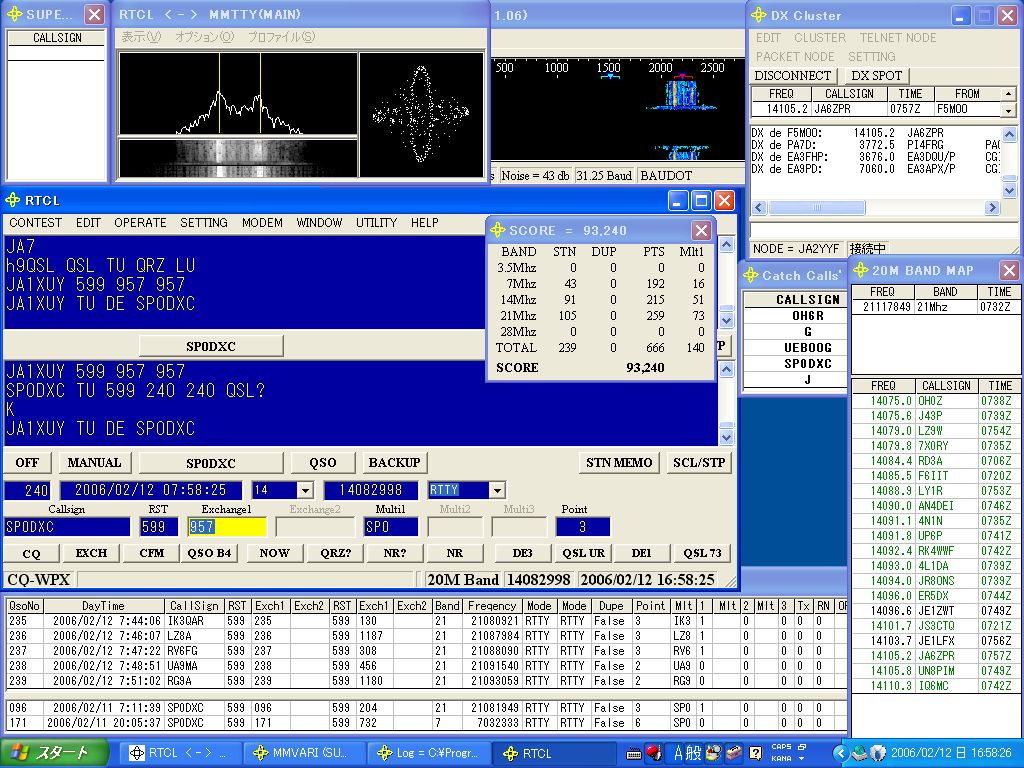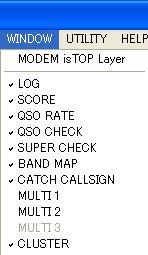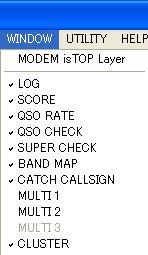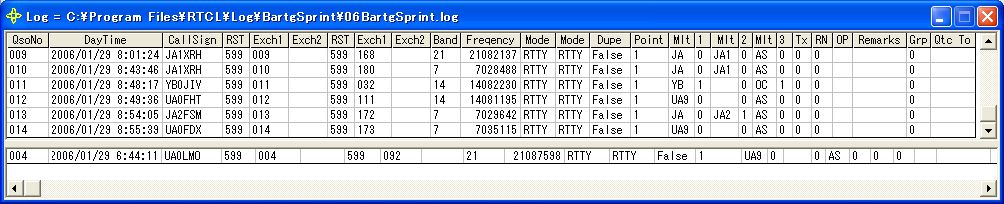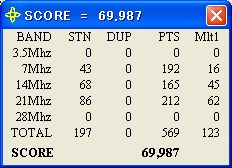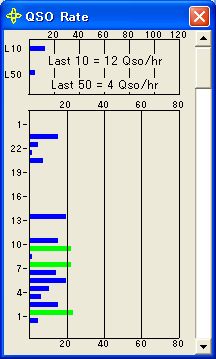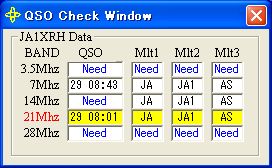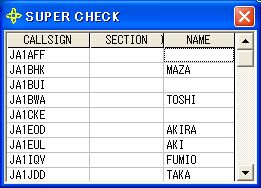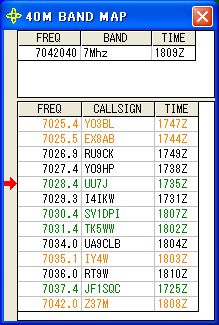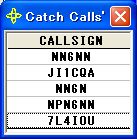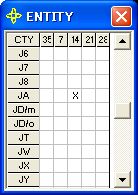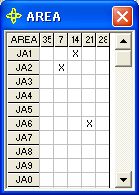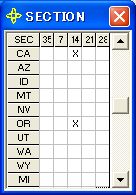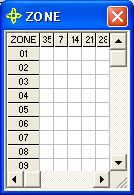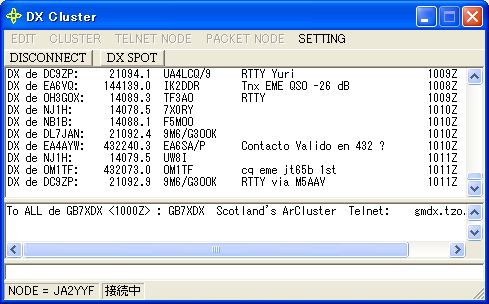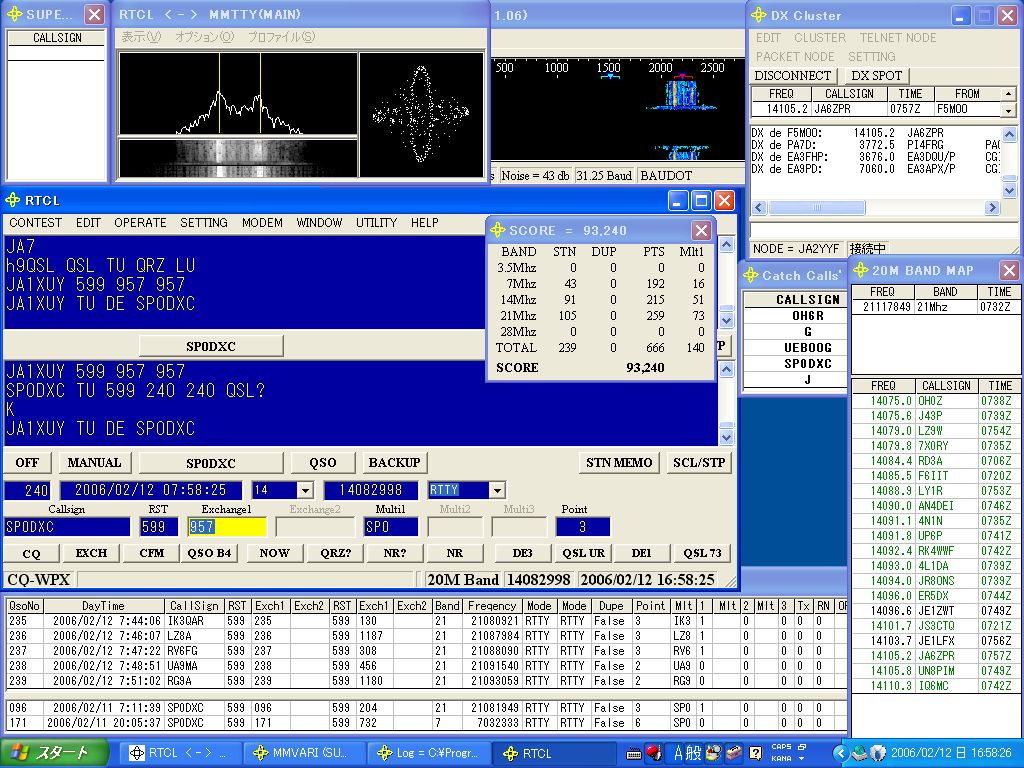RTCLでRTTYコンテストを始めてみよう(入門編)
5.4 多彩な機能の活用
RTCLのメニューバーの「WINDOW」をクリックすると下図のメニューがプルダウンします。
「MODEM is TOP Layer」から「CLUSTER」まで多彩な機能を活用することができます。
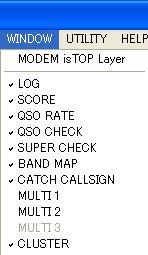
この章では、各機能の説明と画面を紹介します。
パソコンの画面の広さとスピードに応じて各機能を選択します。
- LOG
LOGを表示します。上段はLOG画面で、下段はパーシャルチェックの結果を表示します。
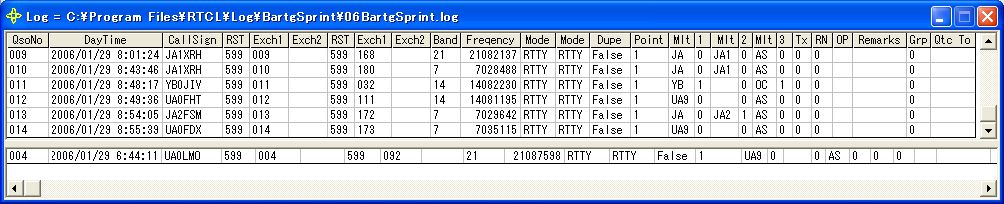
- SCORE
スコアボードを表示します。現在のQSO数、ポイント、マルチプライヤー数とトータルスコアが確認できます。
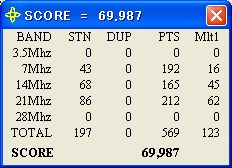
- QSO Rate
交信レートを表示します。Last 10は過去の10局分、Last 50は過去の50局分の交信レートを1時間当たりのQSO数として表示します。
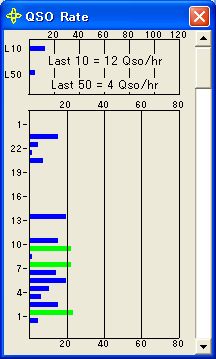
- QSO CHECK
一時入力欄にコールサインを取り込むと、その局との交信状況を「QSO時刻」と「Need」でバンド毎に表示します。また、その局に関連するマルチプライヤー(RTTYのコンテストで最大3種類)の取得状況と必要なマルチプライヤーを「Need」でバンド毎に表示します。
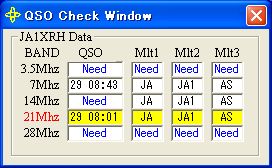
- SUPER CHECK
コールサインの一部を3文字以上入力する事により、過去のコンテストの情報に対して部分検索する機能です。該当するコールサインの候補が表示されます。SPC DATAには、「地域」、「ゾーン」、「年令」、「開局年」、「名前」などが登録されています。検索でヒットしたコールサインを取り込むと、相手から送られるコンテストナンバーを入力する前に、入力ウィンドウにこれらのデータが現れるので、入力作業が省略できます。
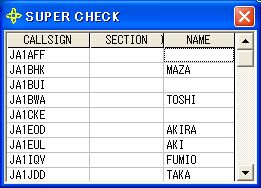
- BAND MAP
「BAND MAP」画面の下側の欄には、Packet ClusterあるいはTelnet Clusterのスポット情報が自動的に表示されます。また、トランシーバーの周波数の位置が赤い矢印で表示されます。
「BAND MAP」画面を表示するとセンターバーの「STN MEMO」ボタンが機能するようになります。
「STN MEMO」ボタンを押して、入力フィールドのCALLSIGN欄のコールサインあるいはCALLSIGN欄が空ならば直前にログ確定したコールサインをBAND MAPウィンドウの下側の欄に表示することができます。
デフォルトのフォント色は、交信済みの局は黒色、未交信の局は緑色、「STN MEMO」ボタンで記入した局はオレンジ、自局がアップされると紫色で表示されます。
BAND MAPのデータは1分ごとに更新され、1時間以上前のデータは削除されます。
「BAND MAP」画面の下側の欄のコールサインをクリックするとRTCLの入力フィールドにデータが転送されます。ラジオコントロールしている場合には、FREQ欄の周波数にトランシーバーの周波数が自動的に変わります。
同時に「BAND MAP」画面の上側の欄には、データが転送される前のトランシーバーの周波数が記録されます。このデータをクリックすると、元の周波数に戻って運用を続けることができます。
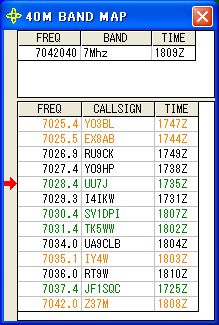
- CATCH CALLSIGN
「CATCH CALLSIGN」欄にはセンターバーの「キャッチコールサイン」ボタンに取り込まれたデータが下から上に入力されます。「コールサイン」ボタンを押すと一時入力欄にそのコールサインが転送されます。
「Auto」モードで運用している場合、「CATCH CALLSIGN」欄の「CALL 1〜5」ボタンを押すと、指定したファンクションボックスに登録したマクロを送信します。
ファンクションボックスの指定は「CATCH CALLSIGN」画面を右クリックすると設定画面が現れますので、F2〜F12を指定します。F1〜F4まではマクロが予約されていますので、F5を指定することをお勧めします。
マクロとしては「$U TU NOW $C UR $R $V $V $C BK」を登録します。
このマクロは、直前の局のコールサイン、TU NOW 、「CATCH CALLSIGN」ボタンのコールサイン、RST+交換ナンバーを送信します。
「Enter」キーを押して、ログを確定した後、「CATCH CALLSIGN」ボタンのコールサインを押して、次の局にナンバーを送ることにより、Runningの時に次々と局をさばくことが可能になります。
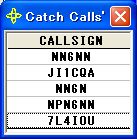
- ENTITY
現在進行中のコンテストで取得したエンティティーマルチプライヤー(ENTITY)を各バンド毎に「X」で表示します。
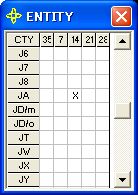
- AREA
現在進行中のコンテストで取得したエリアマルチプライヤー(AREA)を各バンド毎に「X」で表示します。
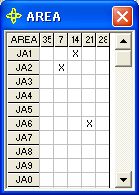
- SECTION
現在進行中のコンテストで取得したセクションマルチプライヤー(ARRL SECTION)を各バンド毎に「X」で表示します。
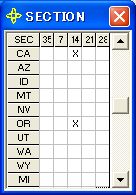
- ZONE
現在進行中のコンテストで取得したゾーンマルチプライヤー(CQ ZONE)を各バンド毎に「X」で表示します。
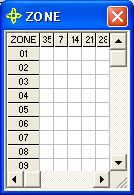
- CLUSTER
インターネットのTELNETサーバーに接続し、スポット情報を送受信することができます。これはインターネット版のパケットクラスターです。
操作方法
「CONNECT」ボタンを押すとTELNETサーバーに接続します。接続すると自動的にスポット情報が取り込まれます。
ラジオコントロールしている場合には、「TELNET Cluster」画面の任意のコールサインをクリックするとRTCLの入力フィールドにデータが転送され、FREQ欄の周波数にトランシーバーの周波数が自動的に変わります。
「DX SPOT」ボタンを押すと入力フィールドのデータが、入力フィールドが空欄の場合には直前に確定したログのデータが「TELNET Cluster」画面の送信フィールドに取り込まれます。「Enter」キーあるいは「DX SPOT」ボタンで送信します。この操作は「DX SPOT」ボタンを2回続けて押すことでも可能です。
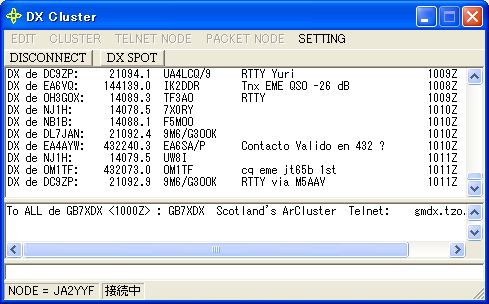
- 活用事例
下図に示す例は15"液晶ディスプレイ(1024×768ピクセル)に各ウィンドウを開いた状態です。
RTCLのメイン画面は各データを表示できる最小までその横幅を狭めています。
開いたウィンドウは、Main ModemとしてMMTTY、Sub ModemとしてMMVARI、RTCL(上段の受信画面はSub Modem、下段の受信画面はMain Modem)、LOG、SCORE、SUPER CHECK、DX CLUSTER、Catch CallsignおよびBAND MAPの9ウィンドウです。